Hata kodu 0xc00d36cb oynatılamıyor Windows kullanıcılarının videoları oynatmaya çalışırken karşılaştığı yaygın bir oynatma sorunudur. Bu hata kodu genellikle Windows 10 ve 11'de ortaya çıkar ve video oynatmayı kesintiye uğratır ve istediğiniz içeriğin keyfini çıkarmanızı engeller. Bu durum oluştuğunda, Bu video oynatılamıyor mesajını görebilirsiniz. Hata kodu: 0xc00d36cb.
Bu makale, 0xc00d36cb hatasının birkaç ana nedenini araştıracak ve bunu kolaylıkla çözmek için beş yöntem sunacaktır.
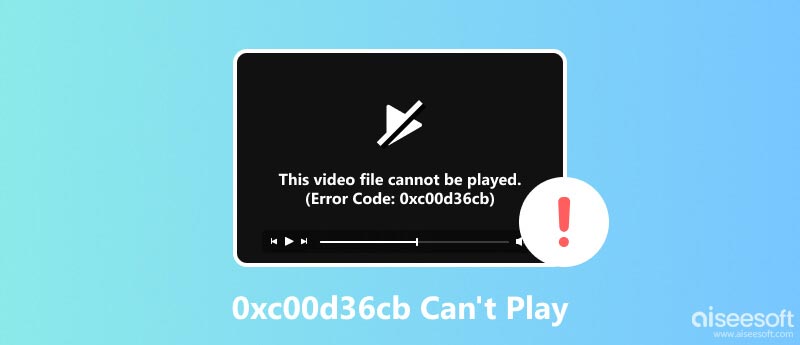
0xc00d36cb oynatılamıyor hatası, medya oynatıcınızın temel bir sorun nedeniyle video dosyasını oynatamadığını gösterir. Filmler ve TV uygulamasından, web tarayıcılarından veya diğer video oynatma uygulamalarından video oynatırken olduğu gibi çeşitli senaryolarda kendini gösterebilir.
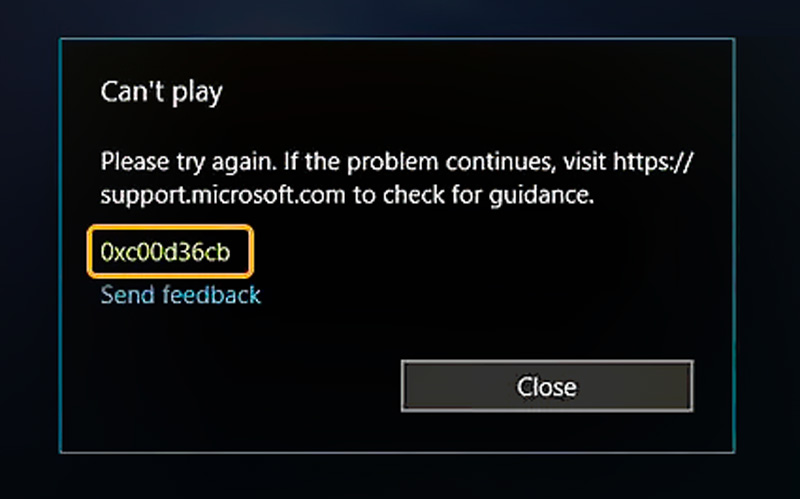
Bozuk video dosyaları, güncel olmayan codec bileşenleri, bozuk sistem dosyaları, sürücü çakışmaları veya medya oynatıcı uygulamasının kendisiyle ilgili sorunlar dahil olmak üzere çeşitli faktörler 0xc00d36cb hatasına yol açabilir.
Bir videoyu oynatmaya çalışırken 0xc00d36cb hatasıyla karşılaşmak, özellikle en sevdiğiniz filmi veya şovu izlemeye istekli olduğunuzda sinir bozucu olabilir. Bu bölümde 0xc00d36cb hatasını çözmek ve videolarınızın tekrar sorunsuz şekilde oynatılmasını sağlamak için beş etkili yöntem paylaşılmaktadır.
Windows'ta video oynatma sorunlarını çözmek için özel olarak tasarlanmış yerleşik bir sorun giderici bulunur. Yaygın sorunları tarar ve uygun düzeltmeleri uygular. Şu yöne rotayı ayarla Güncelleme ve Güvenlik Ayarlar uygulamasından seçin ve sorunlarını giderme.
Tıkla Ek sorun gidericiler ve seçmek için aşağı kaydırın Video Oynatma. tıklayın Sorun gidericiyi çalıştırın ve sorunları tespit edip düzeltmesine izin verin.
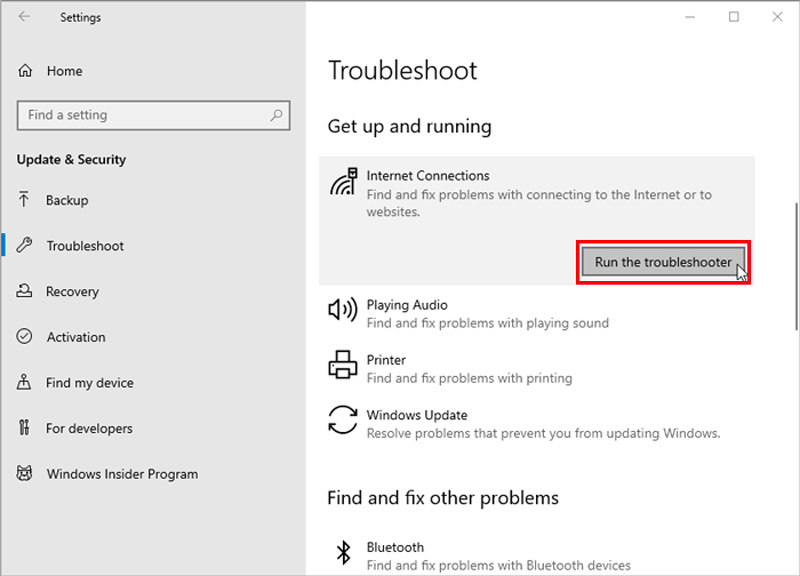
Filmler ve TV uygulamasını sıfırlamak genellikle video oynatmayla ilgili hataları çözebilir. Bu süreç uygulamanın önbelleğini ve verilerini temizle, hataya neden olabilecek bozuk veya güncel olmayan bilgileri potansiyel olarak ortadan kaldırır.
MyCAD'de yazılım Güncelleme ye git Apps Ayarlar uygulamasında Uygulamalar ve özellikler'e tıklayın. Bulun Filmler ve TV listedeki uygulamayı seçin ve Uygulama ayarları. tıklayın Reset ve bunu onaylayın.
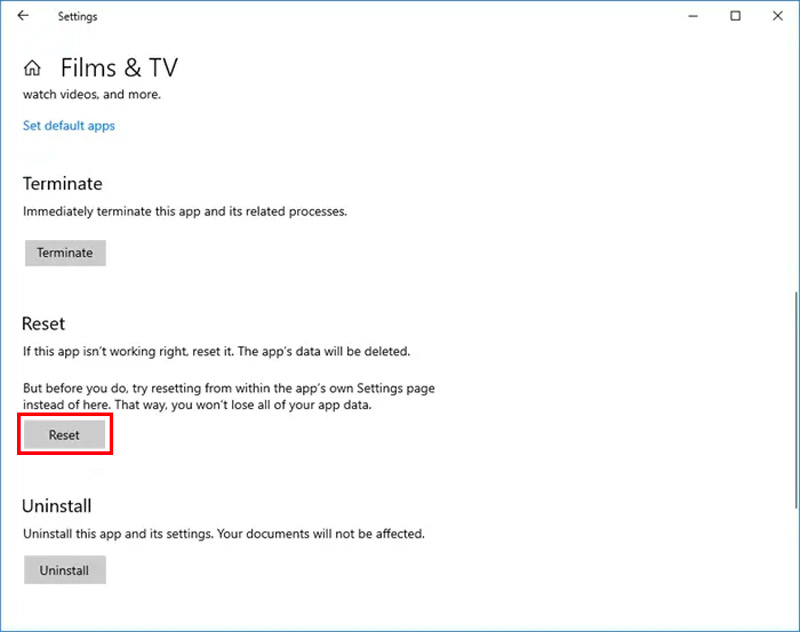
Sorun Filmler ve TV'nin yanı sıra diğer uygulamalara da yayılıyorsa Microsoft Store'u sıfırlamayı düşünün. Aç Başlama Menü, ara wsresetve komut istemini yönetici olarak çalıştırın. Tip wsreset ve basın Keşfet.
Codec'ler, medya oynatıcılarının farklı video formatlarının kodunu çözmesini ve oynatmasını sağlayan temel yazılım bileşenleridir. Güncel olmayan veya uyumsuz codec'ler oynatma hatalarına neden olabilir. En son codec bileşenlerinin kurulu olduğundan emin olmak için K-Lite Codec Pack veya VLC Media Player'ı yükleyebilirsiniz. Bu yazılım paketleri, birçok video formatını destekleyen kapsamlı bir codec seti içerir.
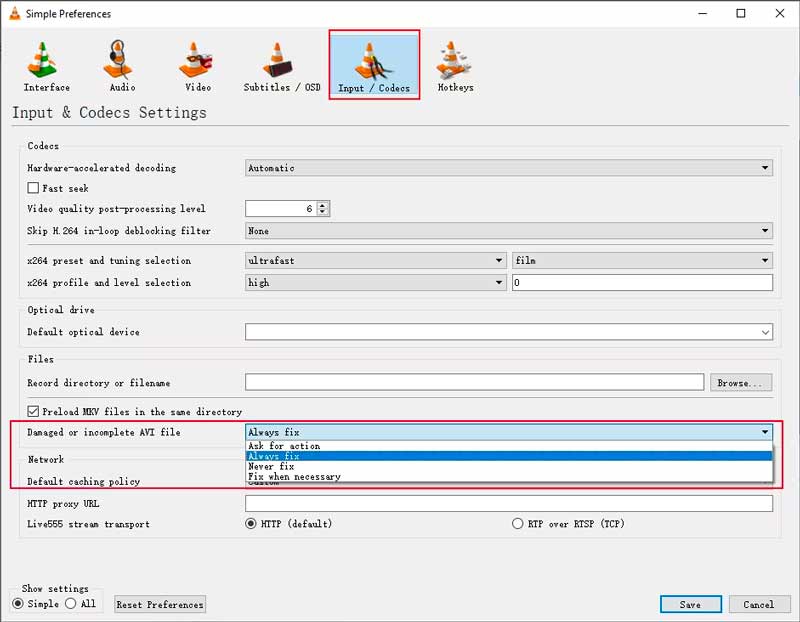
Video dosyasının kendisi bozuksa düzgün oynatılmayabilir ve 0xc00d36cb hatasına neden olabilir. Güçlü olanı kullanabilirsiniz Aiseesoft Video Onarımı bozuk videoları onarmak ve 0xc00d36cb hatası dahil çeşitli oynatma hatalarını düzeltmek için. Hasarlı videoları geri yüklemek ve sorunsuz oynatmayı sağlamak için kapsamlı bir çözüm sunar.
%100 Güvenli. Reklamsız.
%100 Güvenli. Reklamsız.
Önerilen Video Onarımını bilgisayarınıza indirip yükleyin. Başlatın ve tıklayın + bozuk video dosyanızı yüklemek için. Daha iyi onarım için örnek bir video eklemeyi seçebilirsiniz.

Tıkla Onarım Hata tarama işlemini başlatmak için düğmesine basın. Analiz etmek ve onarmak için gelişmiş onarım teknolojisini kullanır. bozuk video dosyalarını onarMaksimum onarım doğruluğu sağlar.

Onarım işlemi bittiğinde, onarılan videonun sorunsuz bir şekilde oynatıldığından emin olmak için ön izlemesini yapabilirsiniz. Ardından tıklayın İndirim onarılan video dosyasını kaydetmek ve 0xc00d36cb hatasının giderilip giderilmediğini kontrol etmek için.

Bazı durumlarda 0xc00d36cb hatası, bozuk kullanıcı profili ayarlarıyla ilişkilendirilebilir. Yeni bir kullanıcı profili oluşturmak bu olasılığı ortadan kaldırabilir.
Şu yöne rotayı ayarla Hesaplar Ayarlar uygulamasında. Tıklamak Aile ve diğer kullanıcılar ve yeni bir kullanıcı eklemeyi seçin. Talimatları izleyerek yeni bir kullanıcı profili oluşturun ve ardından yeni oluşturulan kullanıcı profiline geçerek video dosyasını oynatmayı deneyin.
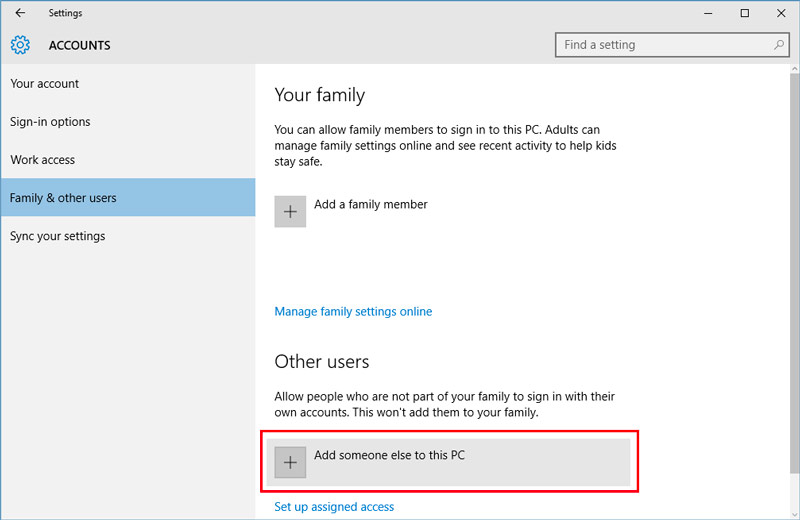
MP4 videom neden 0xc00d36c4'ü oynatmıyor?
Desteklenmeyen dosya biçimi veya codec bileşeni, bozuk video dosyası, güncel olmayan veya uyumsuz codec bileşenleri ve Filmler ve TV uygulaması veya Microsoft Store sorunları dahil olmak üzere MP4 videonuzun 0xc00d36c4 hata koduyla oynatılmamasına neden olabilecek çeşitli nedenler vardır. Bazen bozuk sistem dosyaları veya güncel olmayan sürücüler gibi temel sistem sorunları da 0xc00d36c4 hatasını tetikleyebilir.
Xbox'ta 0xc00d36b4 hata kodu nedir?
Xbox'taki 0xc00d36b4 hata kodu, Xbox konsolunda bir video veya müzik dosyasını oynatmaya çalışırken oluşabilecek bir medya oynatma hatasıdır. Bu, oynatmaya çalıştığınız medya dosyasının desteklenmeyen bir biçimde veya bozuk olduğunu gösterir. Bu 0xc00d36b4 oynatma hatası, Windows Media Player, Xbox ve Groove Music dahil olmak üzere çeşitli medya oynatıcılarda ortaya çıkabilir.
Windows 0'de 00xc36d4b11 hata kodu nedir?
Windows 0'deki 00xc36d4b11 hata kodu, Windows 11 bilgisayarlarda bir video veya müzik dosyasını oynatmaya çalışırken oluşabilecek bir medya oynatma hatasıdır. Bu, medya içeriğinin kodunu çözmede bir sorun olduğu ve medya oynatıcınızın bu içeriği düzgün şekilde oluşturmasını engellediği anlamına gelir.
Sonuç
Doğru sorun giderme çözümleriyle sorunu çözebilmelisiniz. 0xc00d36cb hatası ve Windows cihazınızda kesintisiz video oynatmayı geri yükleyin. 0xc00d36cb hatasıyla ilgili ek sorularınız veya endişeleriniz için bize mesaj bırakmanız yeterli.

Bozuk veya bozuk video dosyalarınızı saniyeler içinde en iyi kalitede onarın.
%100 Güvenli. Reklamsız.
%100 Güvenli. Reklamsız.